
Wat te weten
- Openen: Installeer en open RAR. Navigeer naar en selecteer het bestand. Tik op afzonderlijke bestanden in de RAR om ze te openen. Houd ingedrukt voor meer.
- Uitpakken: Installeer en open RAR. Open het a-bestand. Tik rechtsboven vier-vierkant icoon. Druk op pijl omhoog > Bladeren > kies een map > OK > OK.
- Aanmaken: Zet de bestanden in één map. Installeer en open RAR. Ga naar de map en kies de bestanden. Kraan +, noem het, kies een type en druk op OK.
In dit artikel wordt uitgelegd hoe u RAR-bestanden op Android kunt openen, extraheren, maken en repareren. De onderstaande informatie moet van toepassing zijn, ongeacht wie uw Android-telefoon heeft gemaakt: Samsung, Google, Huawei, Xiaomi, enz.
Hoe RAR-bestanden op Android te openen
Volg de onderstaande instructies om een RAR-bestand op uw Android-apparaat te openen:
-
Download en installeer de RAR-app voor Android.
-
Open de RAR app. Het pictogram ziet eruit als een stapel boeken. Wanneer het wordt geopend, zou u een lijst met bestanden en mappen moeten zien.
-
Navigeer naar de map met het bestand dat u wilt openen.
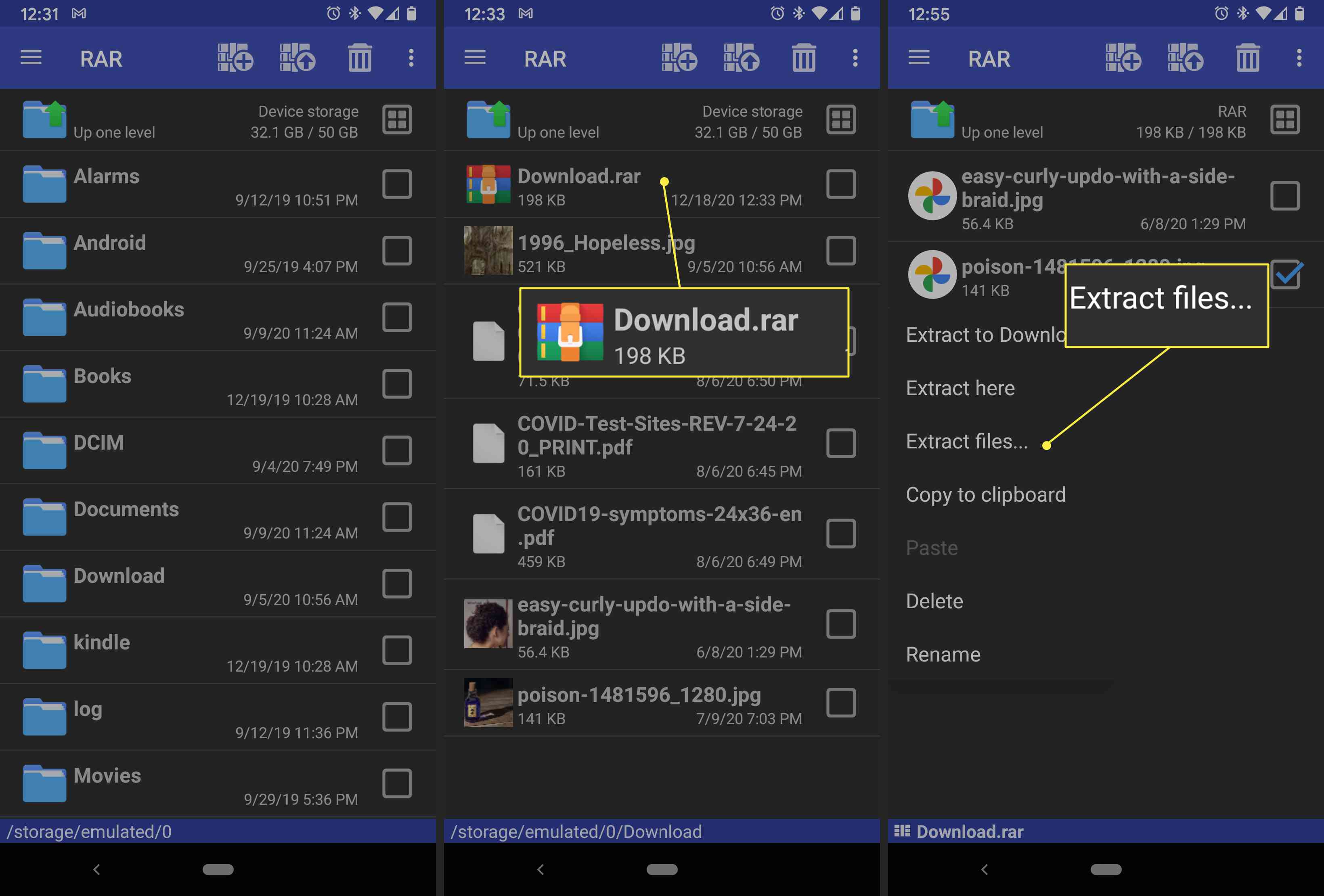
Terwijl u zich in een map bevindt, kunt u op tikken Een level omhoog bovenaan de bestandenlijst om terug te keren naar de vorige map.
-
Tik op het RAR-bestand en voer het wachtwoord in als daarom wordt gevraagd om de inhoud te bekijken. Sommige RAR-bestanden zijn beveiligd met een wachtwoord. Als je een RAR-bestand van internet hebt gedownload, controleer dan de downloadinstructies voor het wachtwoord.
-
Kraan de afzonderlijke bestanden om ze te openen. Alternatief, houd ingedrukt op een bestand of map om een menu te openen met een lijst met acties die u kunt ondernemen.
-
Om acties op meerdere bestanden tegelijk uit te voeren, kraan de vakjes naast elk bestand om een blauw vinkje te laten verschijnen, dan houd ingedrukt een van de bestanden om het opdrachtmenu te openen. Elke actie die u kiest, zoals: Kopieer naar klembord of Bestanden uitpakken, wordt toegepast op alle geselecteerde bestanden.
Hoe RAR voor Android te gebruiken
De RAR-app heeft veel andere toepassingen naast het openen van RAR-bestanden. Hier is een kort overzicht van de interface van de RAR-app:
- Tik op de drie horizontale lijnen in de linkerbovenhoek om een navigatiepaneel te openen met snelkoppelingen naar de SD-kaart van uw apparaat en de map Downloads. Onder Opdrachten is er een optie om de map die u momenteel bekijkt, toe te voegen aan uw lijst met favorieten.
- Tik op het pictogram met een plusteken in de rechterbovenhoek om geselecteerde bestanden toe te voegen aan een nieuw RAR-archief.
- Tik op het pictogram met een pijl omhoog in de rechterbovenhoek om geselecteerde bestanden uit te pakken.
- Tik op de prullenbak om geselecteerde bestanden te verwijderen.
- Tik op de drie verticale stippen in de rechterbovenhoek om nog een vervolgkeuzemenu met instellingen en extra opties te openen.
- Om advertenties uit te schakelen, tikt u op de drie verticale stippen en vervolgens op Advertenties verwijderen. U wordt vervolgens gevraagd om een betaalmethode in te stellen.
Hoe RAR-bestanden op Android te extraheren
In deze context betekent extractie eenvoudigweg het verplaatsen van bestanden van een gecomprimeerd archief naar uw apparaat, zodat u de RAR-app niet elke keer hoeft te gebruiken als u toegang wilt tot uw bestanden. Deze stap is vaak nodig; als u bijvoorbeeld een RAR-archief vol met muziekbestanden heeft, moet u deze uitpakken voordat ze aan de muziekbibliotheek van uw apparaat kunnen worden toegevoegd. Om gecomprimeerde bestanden uit te pakken met de RAR voor Android-app:
-
Open de RAR app en zoek uw RAR-bestand.
-
Tik op het RAR-bestand om het te openen.
-
Selecteer de bestanden die u één voor één wilt extraheren, of tik op het vierkant met vier kleinere vierkanten erin (naast Een level omhoog) om alle bestanden in de huidige map te selecteren.
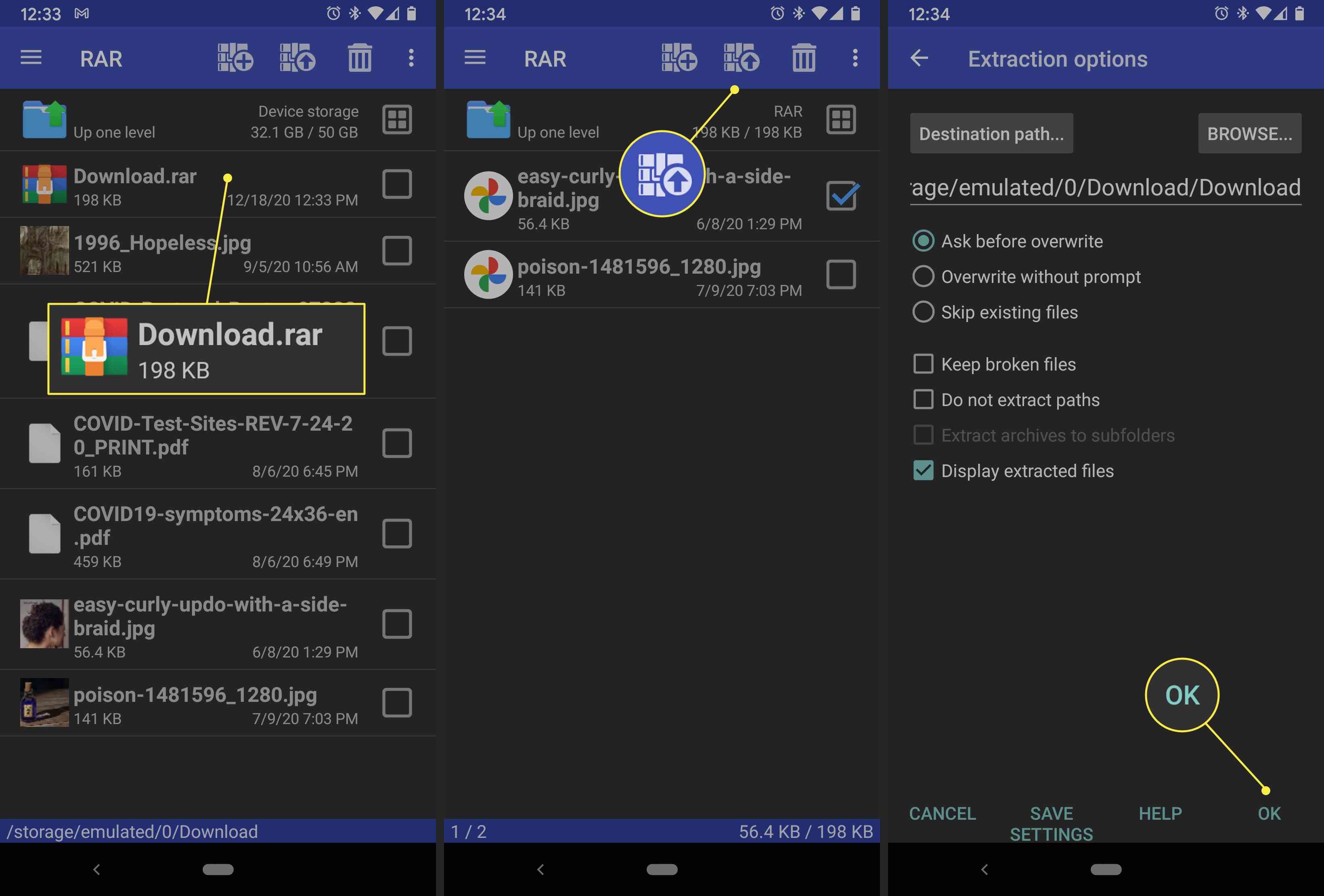
-
Tik op het pictogram met de pijl omhoog om de extractie-opties te openen.
-
Kraan BLADEREN om te selecteren waar u de uitgepakte bestanden wilt hebben.
-
Navigeer naar de map naar keuze en tik vervolgens op OK in de rechter benedenhoek om de bestemming in te stellen. De Vragen voor overschrijven functie is standaard geselecteerd. Als deze functie is ingeschakeld, laat de RAR-app je weten of bestanden met dezelfde naam al bestaan, en krijg je de keuze om elk bestand over te slaan, te hernoemen of te vervangen.
-
Kraan OK om de extractie te voltooien.
Hoe RAR-bestanden op Android te maken
Om uw eigen gecomprimeerde RAR-archieven te maken:
-
Zorg ervoor dat de bestanden die u wilt comprimeren zich in één map bevinden. Het is niet erg als er andere niet-gerelateerde bestanden in de map staan.
-
Open de RAR app en navigeer naar die map.
-
Selecteer de bestanden die u wilt comprimeren door op de vakken ernaast te tikken.
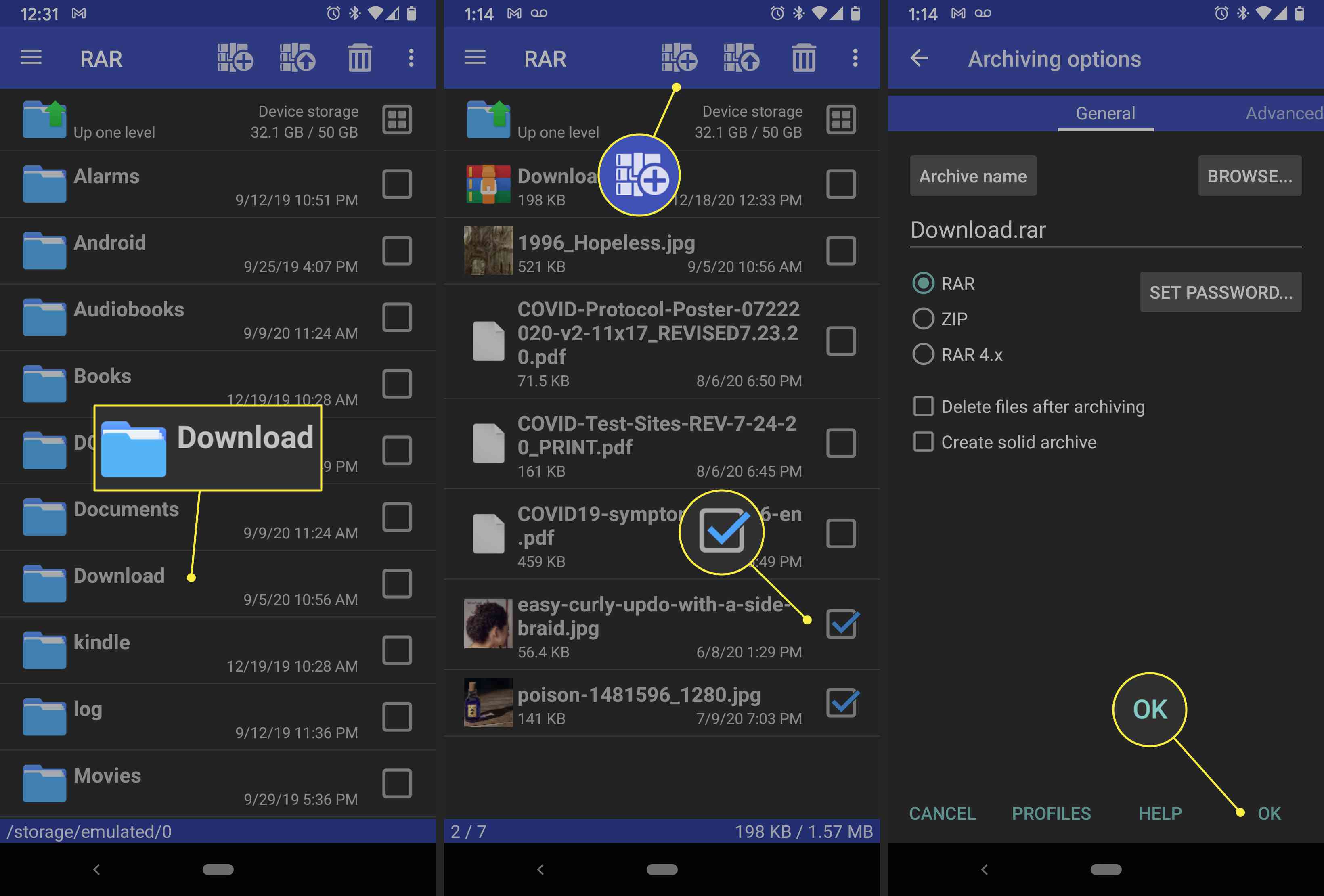
-
Druk op icoon met een plusteken om de archiveringsopties te openen.
-
Geef uw nieuwe archief een naam en stel eventueel een wachtwoord in.
-
Kies ervoor om uw bestanden te comprimeren in het RAR-, ZIP- of RAR 4x-formaat. Blijf bij de eerste optie voor optimale bestandscompressie. Terwijl je kunt tikken Maak een solide archief om een bestand te maken dat iets kleiner is, duurt het iets langer om te openen.
-
Kraan OK om uw nieuw gemaakte RAR-bestand in de huidige map te laten verschijnen.
Hoe RAR-bestanden op Android te repareren
Als u een foutmelding krijgt terwijl u probeert een RAR-archief te openen of uit te pakken, kunnen een of meer van de bestanden erin beschadigd zijn. Gelukkig heeft de RAR-app de mogelijkheid om deze beschadigde bestanden te repareren. Hier is hoe:
-
Open de RAR app en zoek het beschadigde RAR-bestand.
-
Druk op lege doos naast het bestand om het te selecteren.
-
Druk op drie verticale stippen in de rechterbovenhoek.
-
Kraan Reparatie archief uit het vervolgkeuzemenu.
-
Kraan OK als daarom gevraagd wordt.
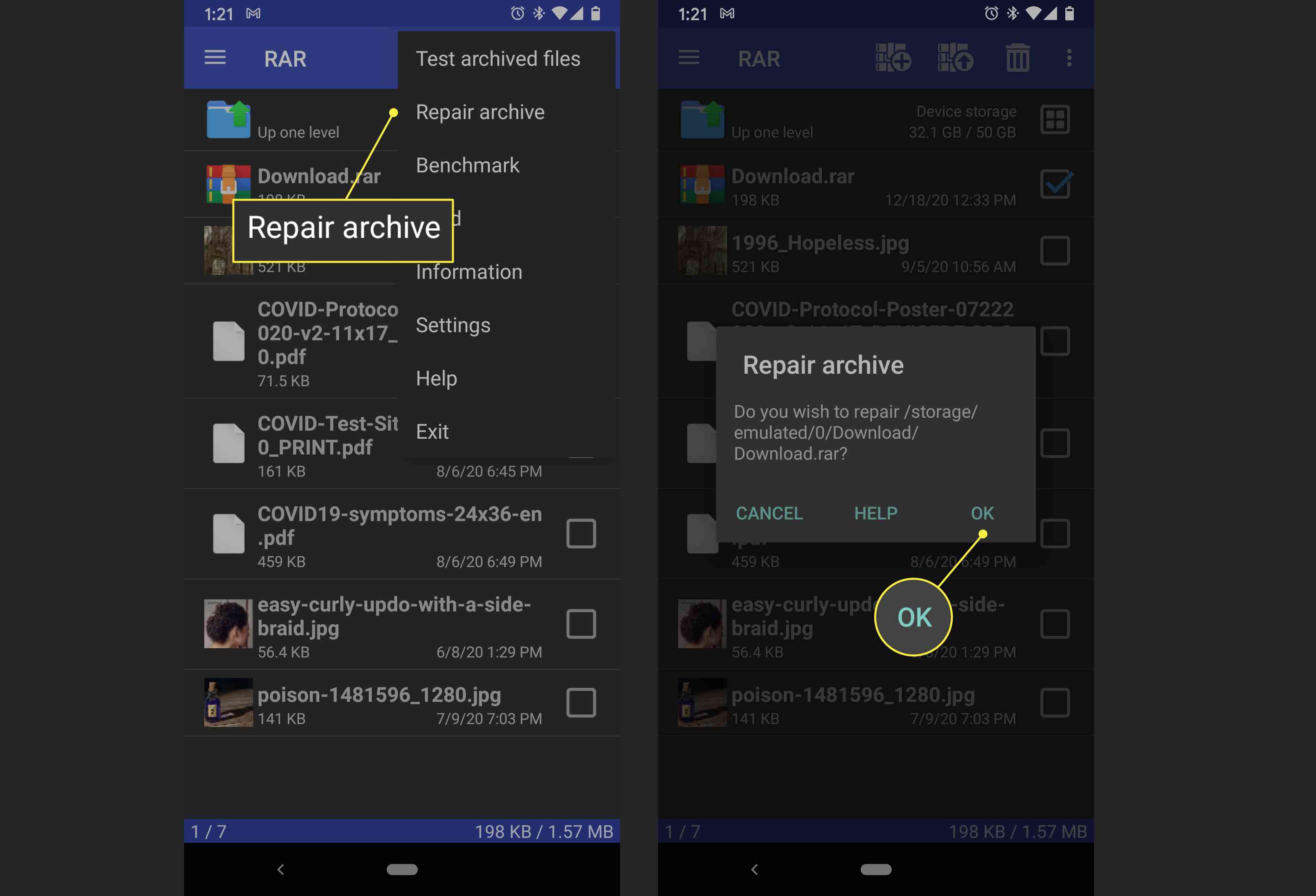
-
Een herbouwd RAR-bestand verschijnt in de huidige map en u kunt het normaal uitpakken.
Wat is een RAR-bestand?
Een RAR-bestand is een gecomprimeerd archief van een of meer grotere bestanden. RAR-bestanden worden gebruikt om grote bestanden zoals films, muziek en software op te slaan en te transporteren. Zie ze als vacuümverzegelde opbergzakken voor gegevens. Ze maken het mogelijk om grote applicaties zo snel mogelijk via internet te verzenden en te downloaden. Evenzo kunt u met RAR-bestanden enorme hoeveelheden gegevens op een flashstation of SD-kaart plaatsen voor eenvoudige overdracht tussen apparaten. Alle RAR-bestanden eindigen op de extensie “.rar”, maar er zijn andere bestandscompressie-indelingen die eindigen op verschillende extensies, zoals .zip, .7z en .iso. De meeste RAR-bestandsextractors voor Android kunnen meerdere soorten gecomprimeerde bestanden openen.
Waarom heb je een RAR-bestandsextractor voor Android nodig?
De meeste computers zijn vooraf geladen met een RAR-bestandsextractor, maar Android-apparaten hebben er standaard geen. Daarom moet u een RAR-bestandsextractor-app downloaden voordat u die bestanden op uw Android-apparaat kunt openen. Met veel RAR-extractor-apps kun je ook je eigen gecomprimeerde archieven maken, wat het delen van grote bestanden zoals foto’s en video’s veel gemakkelijker maakt. De meeste e-mailservices beperken de hoeveelheid gegevens die u in één bericht kunt verzenden, dus als u een map met honderden afbeeldingen naar een vriend wilt verzenden, moet u mogelijk eerst uw afbeeldingen in een enkel bestand comprimeren. Natuurlijk moet de ontvanger ook een extractieprogramma hebben om het gecomprimeerde bestand te openen.
Wat is de beste RAR-bestandsextractor voor Android?
Er zijn tientallen apps voor het uitpakken van RAR-bestanden beschikbaar voor Android. Voor deze tutorial hebben we de RAR-app voor Android gebruikt, die gratis te downloaden is in de Google Play Store. De RAR-app is ontwikkeld door de makers van WinRAR en wordt ook wel WinRAR voor Android genoemd. Naast RAR-bestanden kan het ook bestanden openen met de volgende extensies: .zip, .tar, .gz, .bz2, .xz, .7z, .iso en .arj. Om dergelijke bestanden op een iOS-apparaat te openen, hebt u een andere app nodig die compatibel is met het iOS-platform.